Najbolje aplikacije za video kompresor za Android i iOS mobilne uređaje
Možda držite filmove i videozapise na telefonu za gledanje u slobodno vrijeme ili ih prenosite na stranice društvenih medija. Želite smanjiti veličinu video datoteka jer vaš uređaj nema dovoljno prostora da ih spremi. Osim toga, zbog velikih veličina datoteka, morate ih komprimirati radi lakšeg prijenosa putem interneta, posebno na stranicama društvenih medija.
Videozapisi s velikim medijskim veličinama mogu predstavljati glavobolju ljudima koji žele pohraniti videozapise na svoje uređaje ili ih poslati na web-mjesta za dijeljenje videozapisa. Općenito govoreći, veličinu video datoteke možete smanjiti na nekoliko načina. To uključuje rezanje nepotrebnih videoisječaka, promjenu rezolucije, brzine prijenosa, brzine kadrova i pretvaranje u flash video datoteke. Bez obzira na to, neke od izvrsnih smo sredili aplikacije za kompresiju videa za Android i iOS koji će vam pomoći smanjiti veličinu medija pomoću mobilnog uređaja.
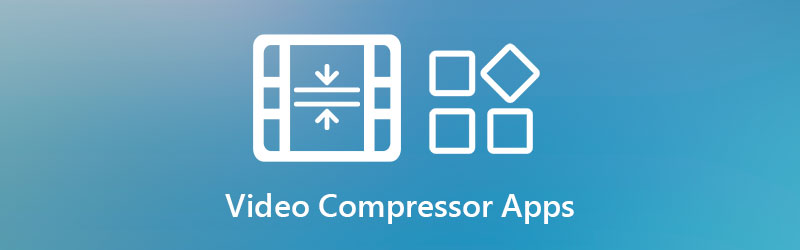

Dio 1. Top 6 video kompresora za iOS i Android
1. Video Compress
Podržani operativni sustav: Android
Prvo, na popisu imamo Video Compress. Kao što naziv implicira, to je aplikacija koja korisnicima omogućuje smanjenje veličine medijske datoteke pomoću funkcije kompresije alata. Ova besplatna aplikacija kompresora ima različite kvalitete kompresije, uključujući visoku kvalitetu, nisku kvalitetu i prilagođenu kvalitetu. Štoviše, stupanj kompresije se kreće od 20% do 90%, ovisno o naznačenoj veličini medija, tako da možete odabrati ono što je najbolje za vaše zahtjeve.
Pros:
- Može komprimirati video datoteke iz albuma vašeg telefona.
- Dostupne su različite kvalitete kompresije.
- Nudi i druge funkcije, kao što su pretvaranje, rotacija, izdvajanje itd.
Protiv:
- Prepun dosadnih oglasa.
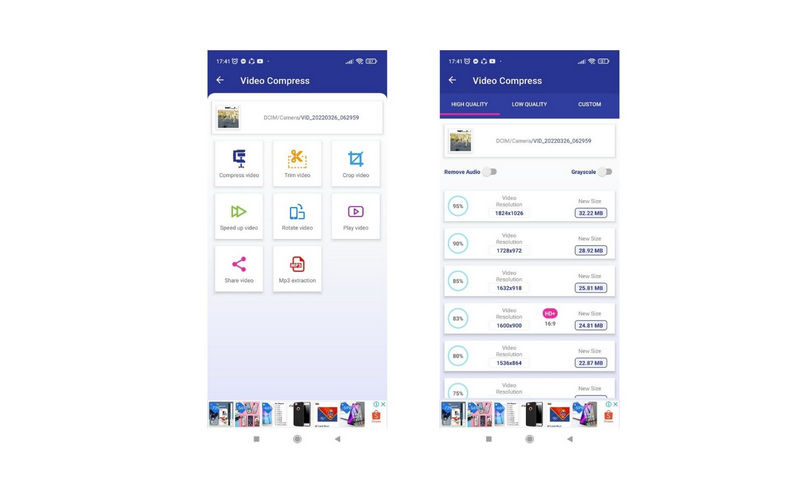
2. Pametni video kompresor i mijenjanje veličine
Podržani operativni sustav: Android
Ovaj mobilni program jedna je od najboljih aplikacija za kompresiju videa za Android sustave. Program dolazi s naprednim video kompresorom koji vam omogućuje da postavite kvalitetu videa, odaberete brzinu kompresije i promijenite dimenzije videa. Nadalje, podržava verzije Androida s 4.2 i novijim verzijama.
Pros:
- Postavite kvalitetu videa i promijenite dimenzije videa.
- Omogućuje rezanje dijelova videa.
- Jednostavno i čisto korisničko sučelje.
Protiv:
- To usporava proces s oglasima koji se stalno pojavljuju.
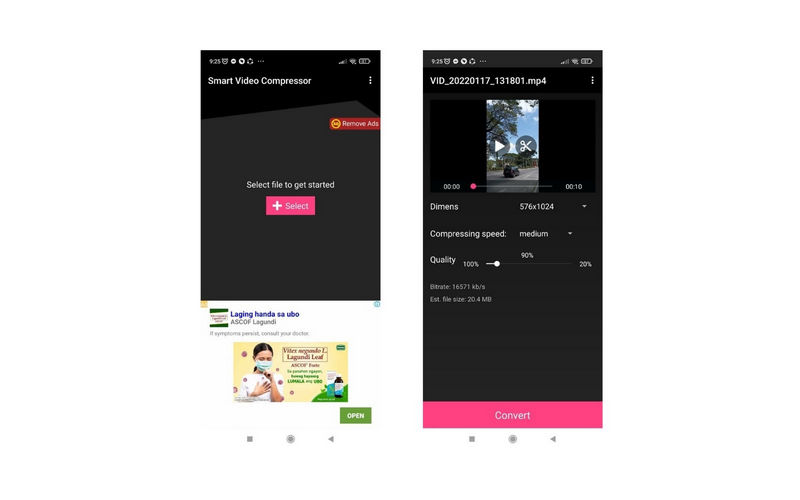
3. Video u MP3 konverter, video kompresor - VidCompact
Podržani operativni sustav: Android
Već po imenu mogli ste shvatiti da ova aplikacija za kompresiju video zapisa za Android pridružuje funkcionalnost kompresije i konverzije videoisječaka. Osim video kompresije, također možete iskoristiti njegove trimer i rezač. Osim toga, korisnici mogu pretvoriti svoje video datoteke u MP3 audio. Doista, to je najbolja aplikacija za video kompresor za Android bez gubitka kvalitete.
Pros:
- Komprimirajte video datoteke uz zadržavanje kvalitete.
- Dolazi s audio konverterom.
- Komprimirajte audio datoteke izravno s telefona.
Protiv:
- Pretvoreni videozapisi izgledaju pikselizirano.
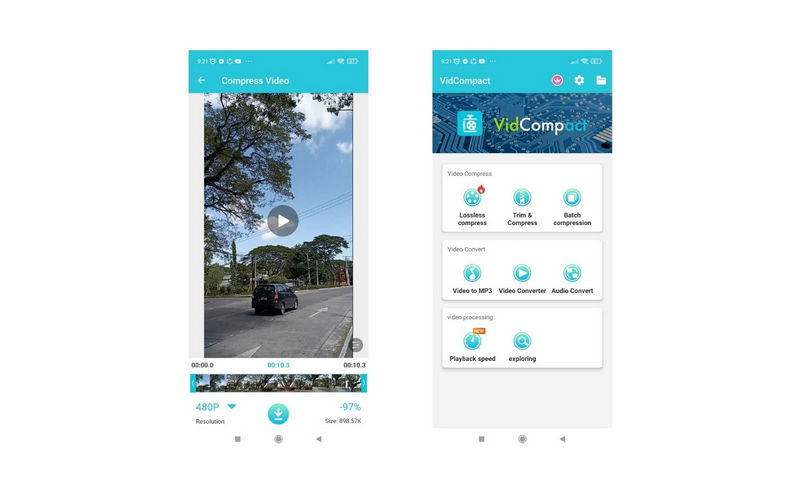
4. Videoshop
Podržani operativni sustav: iPhone i Android
U međuvremenu, ako tražite najbolju aplikaciju za kompresiju videa za iPhone, ne tražite dalje od Videoshopa. Možete se osloniti na ovaj alat za promjenu veličine i komprimiranje video datoteka uz blagi gubitak kvalitete. Dok istražujete program, otkrit ćete neke sjajne značajke. To uključuje dodavanje zvučnih i glazbenih efekata, preokretanje videozapisa, umetanje glasa, tekstova, itd. Povrh toga, možete dijeliti videozapise na stranicama društvenih medija, kao što su Twitter i Instagram.
Pros:
- Reproducirajte videozapise unatrag.
- Smanjite videozapise s funkcijama ponovnog skaliranja.
- Položite videozapis preko drugog.
Protiv:
- Ograničava značajke u svojoj besplatnoj verziji.

5. Video Compress - Shrink Vids
Podržani operativni sustav: iPhone
Što se tiče upotrebljivosti i učinkovitosti, Video Compress - Shrink Vids pokazao se najboljom aplikacijom za kompresiju videa za iPhone. Promjena snage kompresije, omogućavajući korisnicima da konfiguriraju razlučivost i bitrate, moguća je s ovom aplikacijom. Štoviše, korisnici mogu pregledati rezultate prije i poslije kako bi provjerili smanjuje li alat učinkovito veličinu medija.
Pros:
- Prenesite obrađene videozapise izravno na stranice društvenih medija.
- Pregled rezultata prije i poslije.
- Postavite bitrate i razlučivost videa.
Protiv:
- Ponekad ne uspije spremiti obrađene videozapise u album telefona.
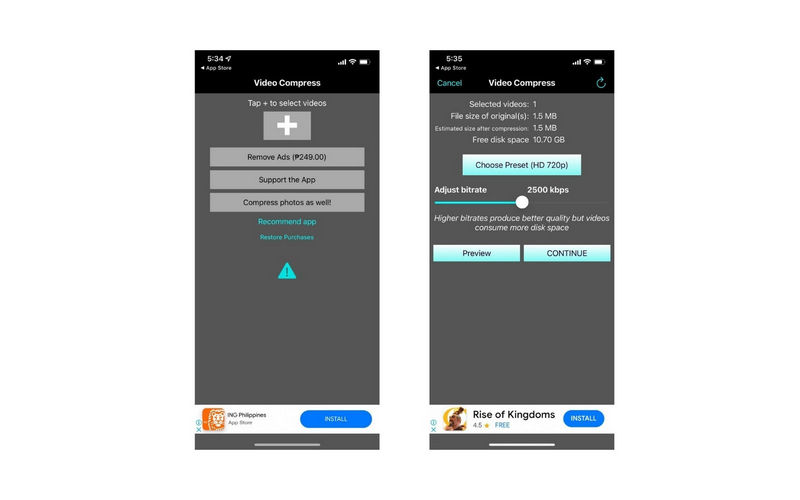
6. Video Shrinker
Podržani operativni sustav: iPhone
Sada, ako tražite najbolju aplikaciju za kompresiju videozapisa bez gubitka kvalitete, razmislite o Video Shrinkeru. Ovaj alat je koristan kada želite pohraniti HD i 4K videozapise jer se mogu lako komprimirati pomoću ovog mobilnog programa. Pomoću njega možete postaviti veličinu, brzinu kadrova i kvalitetu rezultirajuće datoteke koji utječu na ukupnu medijsku veličinu videa. Nadalje, možete sami odrediti brzinu kompresije.
Pros:
- Klizači su predviđeni za jednostavnu prilagodbu parametara.
- Dovoljno pametan da prepozna najteže video datoteke.
- Izvezite video datoteke u HEVC (H.265) format.
Protiv:
- Ne može sačuvati izvornu datoteku poput lokacije, datuma i vremena.
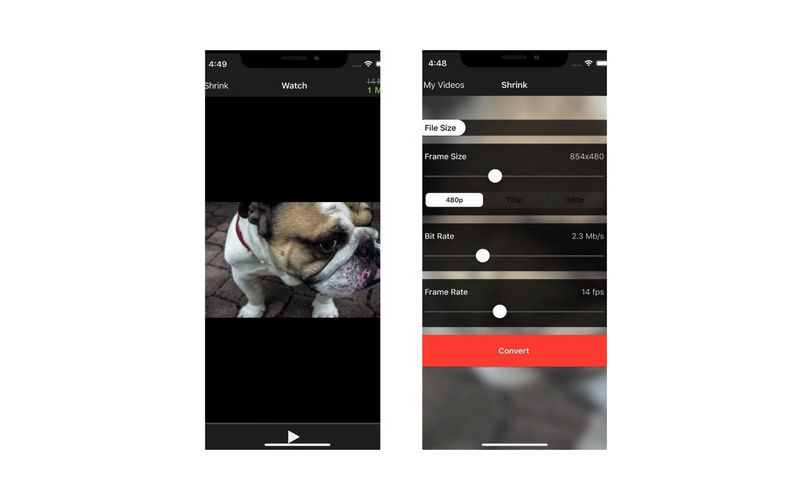
Dio 2. Preporuka: Najbolji video kompresor za Windows i Mac
Nisu postavljana pitanja o sposobnostima mobilnih aplikacija. Gotovo sve što možete učiniti na stolnom računalu moguće je na mobilnim uređajima. Međutim, postoje slučajevi u kojima te aplikacije ne mogu dati isti rezultat kao što nude programi za stolna računala. Stoga smo pripremili desktop program koji mislite koristiti.
Vidmore Video Converter je desktop aplikacija dizajnirana za komprimiranje i pretvaranje datoteka. Može raditi s velikim videozapisima i svim video formatima na vašem računalu. Čak se i 8K i 4K videozapisi mogu komprimirati pomoću ovog alata. Ne postoji zahtjev za brojem datoteka i veličinama medija. Još jedna ključna stvar koju treba zapamtiti, olakšava rezanje videa, prilagođava video rezoluciju i brzinu prijenosa te pretvara video datoteke. Saznajte kako radi ova najbolja aplikacija za kompresiju videozapisa za stolna računala.
Korak 1. Instalirajte Vidmore Video Converter
Za početak nabavite ovaj alat klikom na jedan od Besplatno preuzimanje gumbi ispod. Zatim provjerite jeste li nabavili odgovarajući instalacijski program za OS vašeg računala i instalirajte ga nakon toga. Pokrenite program nakon završetka instalacije.
Korak 2. Dodajte video datoteku
Nakon pokretanja programa idite na Kutija s alatima tab, koja je jedna od glavnih kartica programa. Zatim idite na Video kompresor i kliknite Plus ikona za prijenos videozapisa.

Korak 3. Komprimirajte videoisječak
Nakon prijenosa videozapisa, pomoću klizača podesite parametre, kao što je stupanj kompresije. Alternativno, možete promijeniti veličinu videozapisa, format i razlučivost kako biste smanjili medijsku veličinu videozapisa. Kada ste zadovoljni postavkama, kliknite na Oblog gumb za pokretanje procesa.
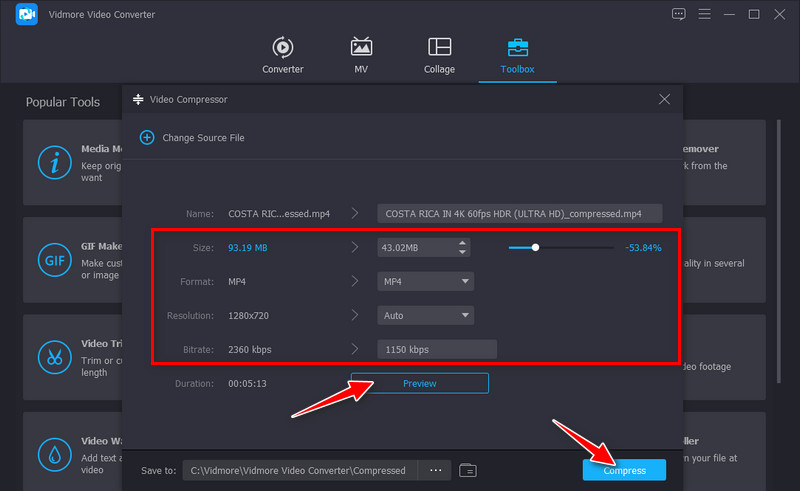
Dio 3. Često postavljana pitanja o aplikacijama za video kompresore
Zašto ne mogu reproducirati neke videozapise na svom telefonu?
Ovaj problem može biti povezan s problemima s RAM-om. Za osnovno rješavanje problema zatvorite sve pokrenute aplikacije kako biste dobili dovoljno RAM-a za video koji želite reproducirati.
Mogu li optimizirati MP4 video na mobilnom uređaju?
Osim kompresije video datoteka, MP4 datoteku možete optimizirati i pomoću mobilnog uređaja. Nakon komprimiranja datoteke odaberite MP4 kao izlazni format. Morate pronaći aplikaciju koja podržava funkcije kompresije i konverzije.
Kako smanjiti veliki video na malu veličinu datoteke na Macu?
Kada komprimirate videozapis na Macu, možete koristiti izvornu aplikaciju QuickTime. Odaberite razlučivost iz opcije izvoza aplikacije. Dostupne rezolucije uključuju 4K, 1080p, 720p, 480p i samo audio. Zatim odaberite najprikladniju rezoluciju prema vašim potrebama.
Zaključak
Ovaj post nudi neke od sjajnih aplikacije za video kompresor za Android i iOS uređaje. Uz malu ili nikakvu kvalitetu, vaš će se videozapis brzo komprimirati. Međutim, ako trebate smanjiti veličinu videa uz očuvanu izvornu kvalitetu, trebali biste koristiti Vidmore Video Converter. Osim toga, može precizno i precizno rezati videozapise. Doista, ova operacija će vam omogućiti da smanjite veličinu medija bez gubitka kvalitete videa.


